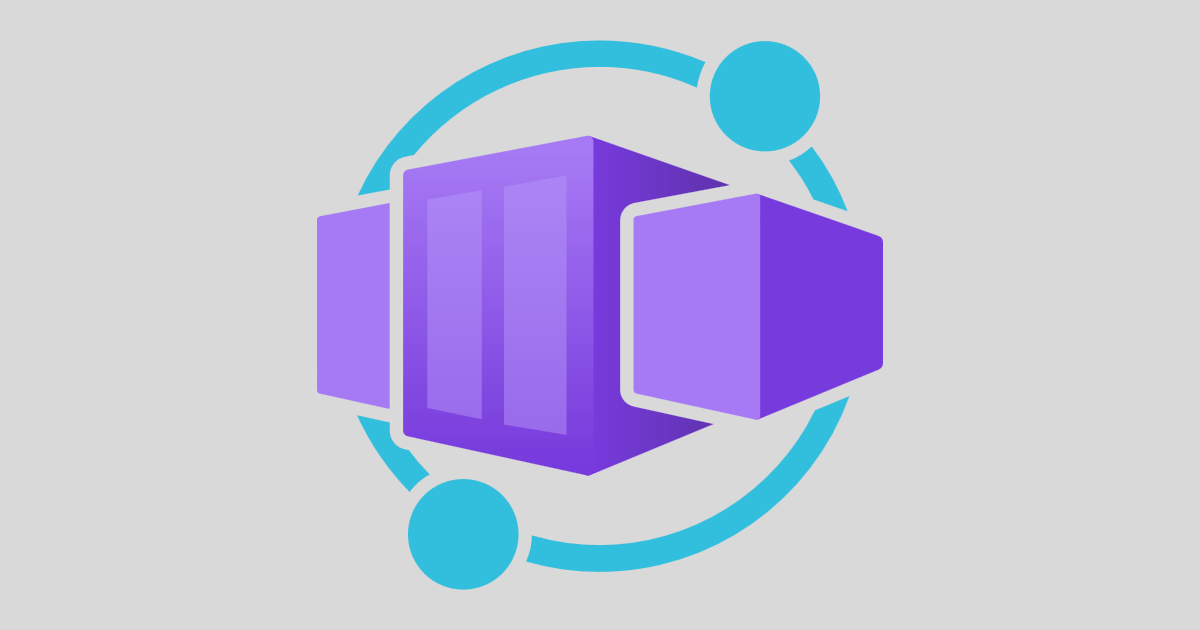本日、弊社 pnop は Azure 上に素早く展開でき、超軽量でセキュアでC#ネイティブなカスタムOSである pnop OS をリリースしました。
We are excited to release our pnop OS Apr.1,21 Joke edition!
Azure Marketplace の画面
pnop OS が動作しているところ
pnop OS Overview 今回独自に開発したpnop OSは厳密にいうとC#ネイティブで作成された EFI Boot Application です。フットプリントはわずか 8 KB と超軽量。ユーザーはこの超軽量なカスタムOSを Azure Marketplace から10数秒で展開し、ジョークなメッセージを顧客の Azure 環境上に構築することができます。
pnop OS Specs Offer (SKU) : pnop OS Apr.1,21 Joke edition Features : Joke message on boot diagnostics This OS does not provided as follows: Interactive Shell Network features (VNET integration, IPv4/IPv6 stack) Servers (HTTP/S, SSH, RDP, other service programs) Custom Applications 上記記載の通り、起動時のジョークメッセージ以外何も提供されないカスタムOSですが本日無事リリースできたことをうれしく思います。